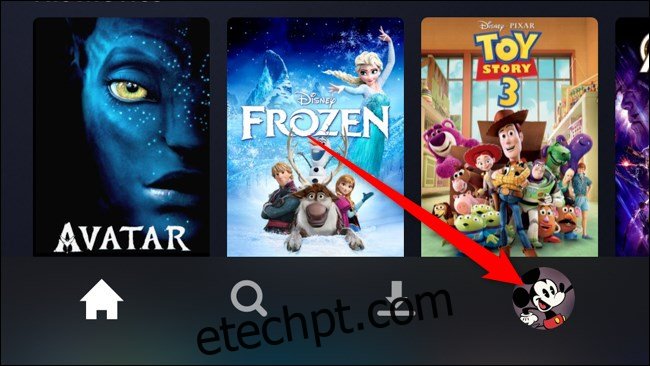Assim como a Netflix, Disney + torna mais fácil assistir a um programa compulsivamente, reproduzindo automaticamente o próximo episódio quando o primeiro termina. Se você não gostar desse recurso, pode desligar a reprodução automática juntamente com a capacidade do aplicativo de reproduzir vídeos de fundo na página de destino e em todo o aplicativo.
últimas postagens
Desative a reprodução automática no iPhone, iPad e Android
No lançamento, o aplicativo Disney + não parece exibir vídeos de fundo na página inicial automaticamente. Como tal, a única configuração que você pode desativar é o recurso de reprodução automática.
Comece abrindo o aplicativo “Disney +” no seu iPhone, iPad ou Android e, a seguir, toque na guia do perfil no canto inferior direito.
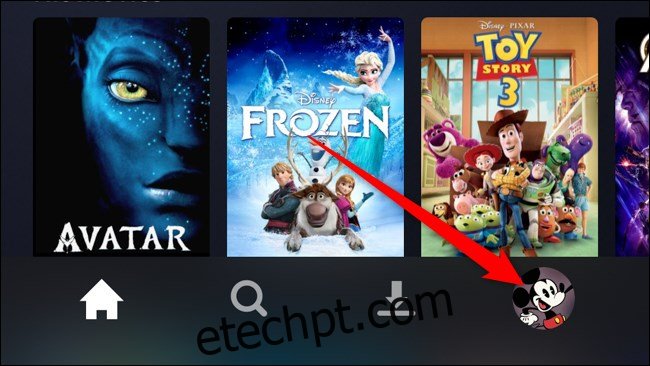
A partir daqui, selecione o botão “Editar perfis”.
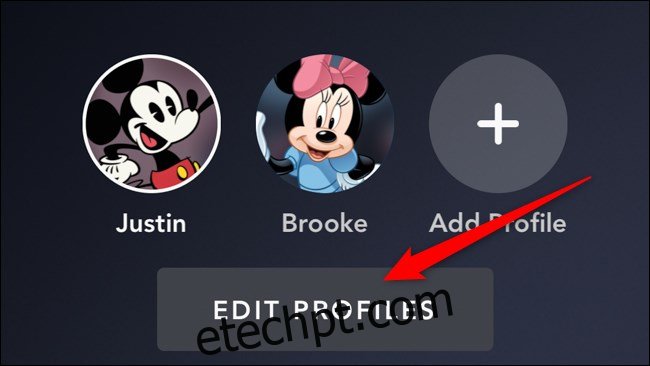
Toque no perfil em que deseja desativar os vídeos de reprodução automática. Infelizmente, essa configuração deve ser desativada manualmente para cada perfil. Não há uma opção de toda a conta para você desativar.
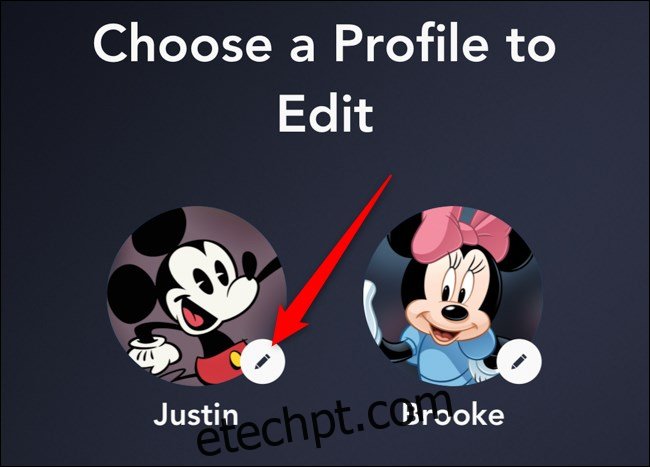
Desative a “Reprodução automática” e toque no botão “Salvar”.
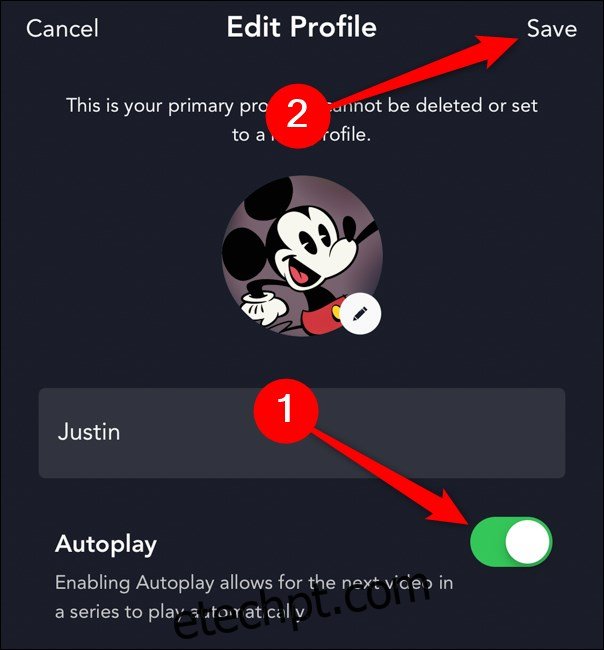
Com a configuração desabilitada, você precisará iniciar o próximo vídeo de uma série manualmente. O aplicativo Disney + não avançará mais automaticamente para o próximo episódio.
Desative a reprodução automática e o vídeo em segundo plano na web
Se você estiver assistindo Disney + usando um navegador da web (Windows, macOS, Linux, etc.), você pode desativar a reprodução automática e vídeos de fundo seguindo um caminho semelhante ao dos aplicativos móveis.
Para começar, passe o mouse sobre o avatar no canto superior direito e clique no botão “Editar perfis”.
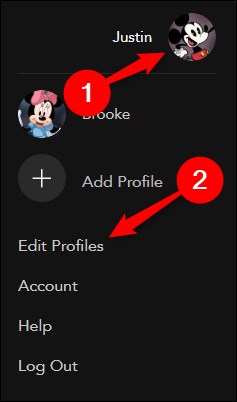
A partir daqui, clique no perfil que deseja personalizar. Novamente, essas configurações devem ser desabilitadas manualmente para cada perfil. Não há uma opção de toda a conta para você desativar.
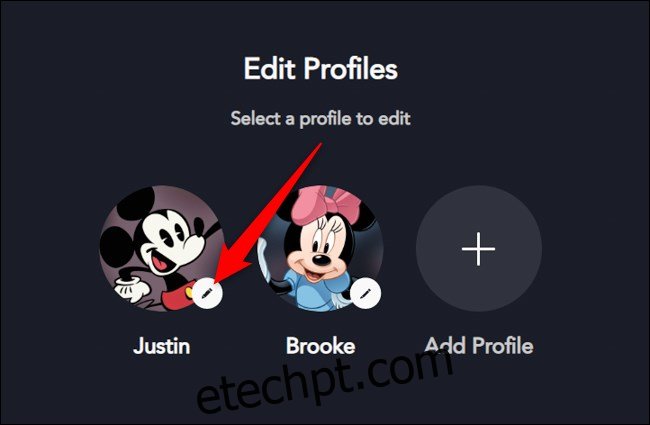
Clique no botão de alternar ao lado de “Reprodução automática” e “Vídeo de fundo” para desativar cada opção e clique no botão “Salvar”.
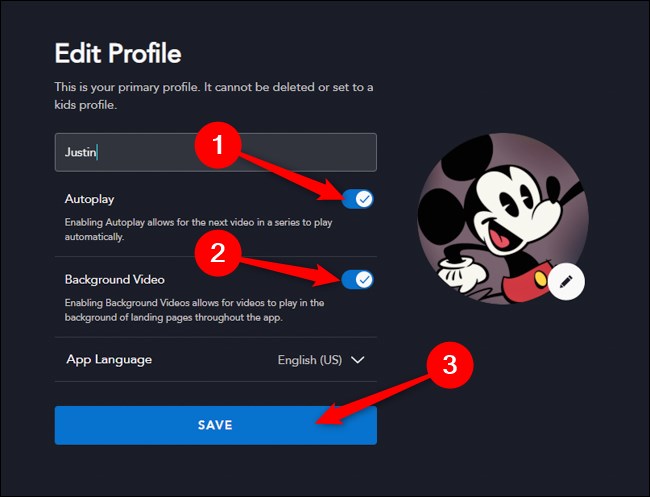
Desative a reprodução automática e o vídeo em segundo plano na Apple TV, Android TV e Smart TVs
A opção de desligar a reprodução automática e vídeos de fundo também está disponível para aqueles que assistem Disney + em smart TVs e decodificadores.
Comece navegando até a barra lateral esquerda e clicando em seu avatar no canto superior esquerdo.
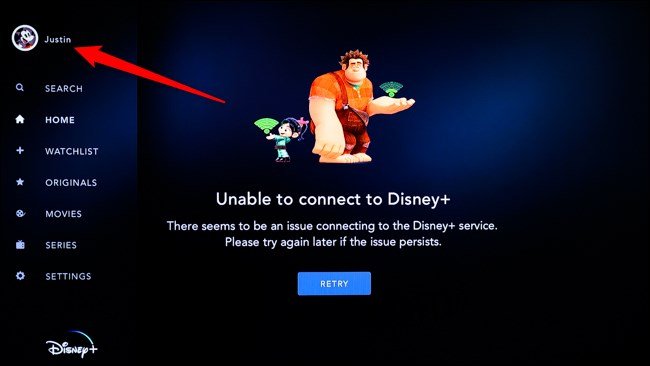
Em seguida, clique no botão “Editar perfis”.
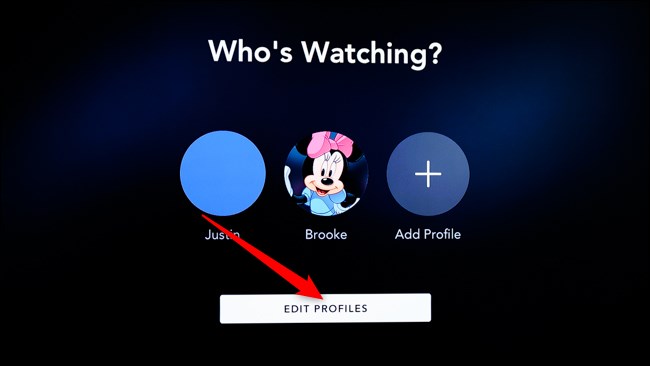
Selecione o perfil que você deseja personalizar. Essas configurações devem ser desabilitadas manualmente para cada perfil. Não há uma opção de toda a conta para você desativar.
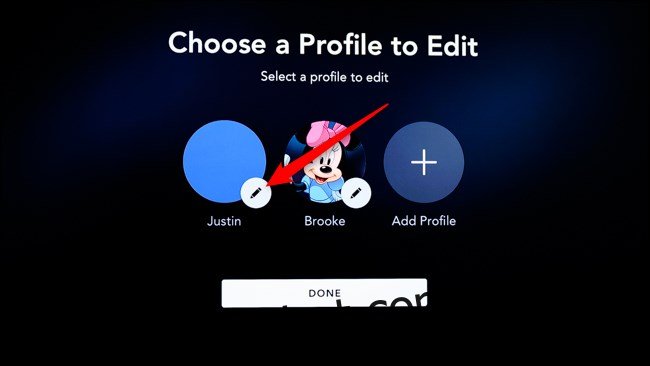
Clique nas opções “Reprodução automática” e “Vídeo de fundo” para desativá-las. Navegue até o botão “Concluído” para salvar suas alterações.